Rakuten Hand eSIM開通&Rakuten Link設定 編
お届け中となっていてeSIMが開通できない場合の対処法、QRコードが読み込めない場合の対処法もあります!
前回のRakuten Hand(楽天ハンド)開通&初期設定編に続いて、今回はeSIMを開通し、Rakuten Link(楽天リンク)アプリを設定します。
eSIMの開通(有効化・アクティベート)
eSIMのQRコードを読み取る為、Googleレンズ アプリをインストールします。START UP GUIDEの手順ではインストールできませんでしたので、Playストアからインストールします。
標準のカメラアプリでは読み込めませんので、必ずGoogleレンズ等をインストールし、使用してください。
インストールが完了したら、Googleレンズを開き、START UP GUIDE裏面のQRコードを読み取ります。
my楽天モバイルアプリで開くを選択します。
お届け中でeSIMを開通できない場合の対処法
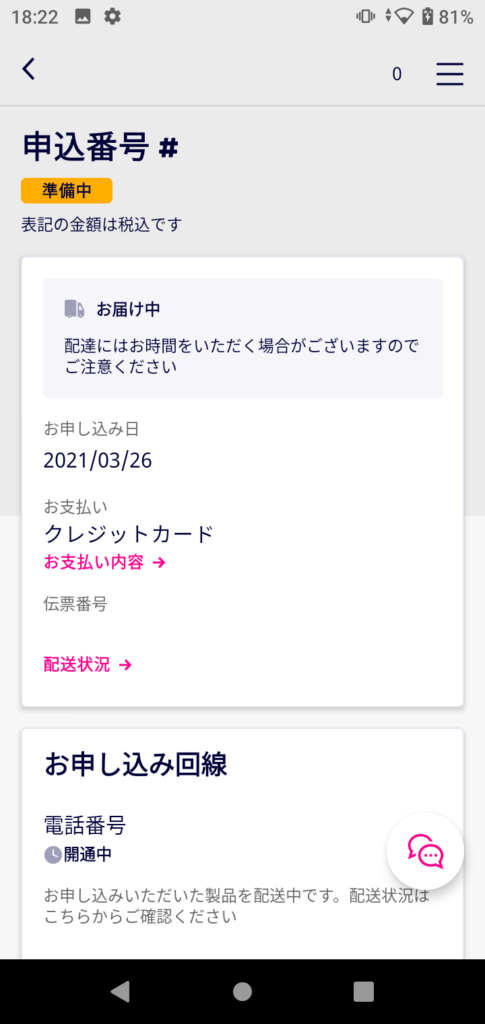
my楽天モバイルアプリで、お届け中となっていて、開通する、と表示されない場合は、一度my楽天モバイルを終了し、再度QRコードの読み取りから行うことでeSIMの開通手続きができます。これでもできない場合はこの手順を何回か繰り返します。
ついに開通
開通するをタップすると、eSIMが開通します。これ以降モバイルデータ通信などの通信サービスが利用できます。
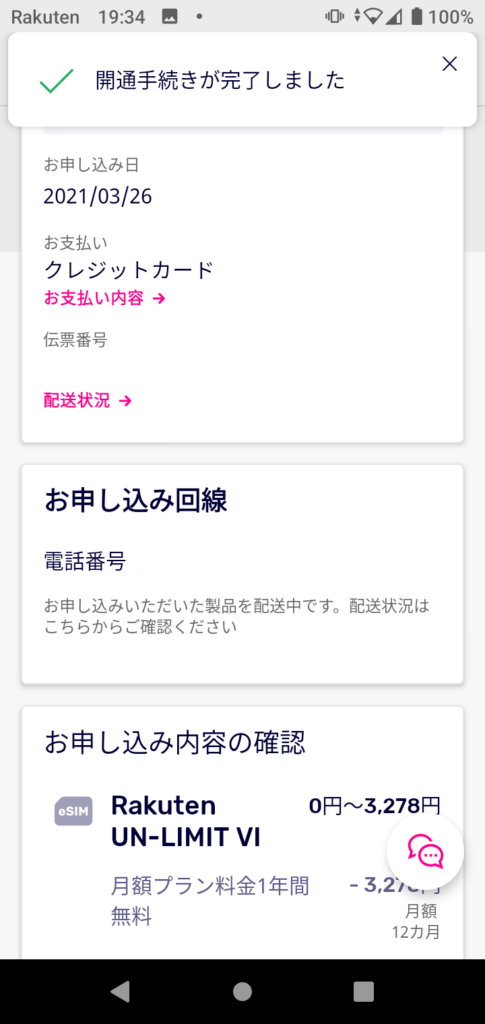
Rakuten Link アプリの設定
つづいて、ポイントバックの条件であるRakuten Link アプリを設定します。既にインストールされていますので、Rakuten Link アプリのアイコンをタップします。
Rakuten Linkアプリを開き、申し込み時に使用した楽天アカウントでログインします。
続いて、Rakuten Linkネームとそれを公開するかどうか設定します。
設定により、電話番号を知っている人がその人のRakuten Linkアプリから自分を電話帳に追加することによって、相手のRakuten Linkアプリに自分のRakuten Linkネームが表示されます。
されたくない場合はよく読み、きちんと設定しましょう。
ポイントバックの条件であるRakuten Link アプリを用いた10秒以上の発信と一通以上のSMSの送信をお忘れなく。